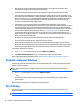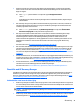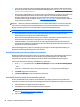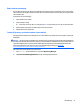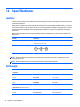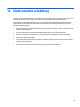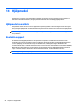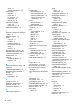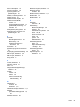User Guide - Windows 8.1
Ändra datorns startordning
Om din dator inte startar om i HP Recovery Manager kan du ändra datorns startordning, som är den ordning i
vilken enheterna listas i BIOS, där datorn söker efter startinformation. Du kan ändra valet för en optisk enhet
eller en USB-enhet.
Så här ändrar du startordningen:
1. Sätt in HP Recovery-medier.
2. Starta Computer Setup.
▲
Starta eller starta om datorn, tryck hastigt på esc och tryck sedan på f9 för att visa startalternativ.
3. Välj den optiska enhet eller den USB-enhet som du vill starta från.
4. Följ instruktionerna på skärmen.
Ta bort HP Recovery-partitionen (endast vissa modeller)
Med programvaran HP Recovery Manager kan du ta bort HP Recovery-partitionen för att frigöra utrymme på
hårddisken.
VIKTIGT: När du har tagit bort HP Recovery-partitionen kan du inte längre använda alternativet Uppdatera i
Windows eller Windows-alternativet för radering och ominstallation av Windows. Du kan inte heller utföra en
systemåterställning eller en minimerad återställningsavbildning från HPs återställningspartition. Du bör
därför skapa HP Recovery-medier innan du tar bort återställningspartitionen. Se
Skapa HP-
återställningsmedier (endast vissa modeller) på sidan 47.
Gör så här för att ta bort HP Recovery-partitionen:
1. Skriv recovery på Startskärmen och välj sedan HP Recovery Manager.
2. Välj Ta bort återställningspartitionen och följ anvisningarna på skärmen.
Återställning 51